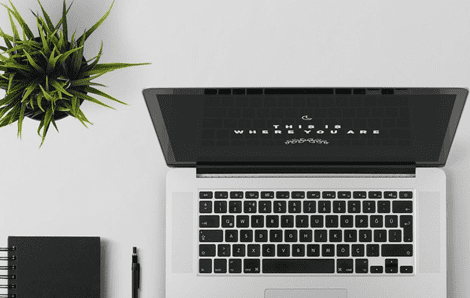コンピュータ画面を範囲選択して録画できる
このフリーオンライン画面 録画は、パソコンのスクリーン画面、オンライン会議、ゲームプレー、ストリーミングビデオ、音声を録画できます。フリーソフトでありますが、強大な録画機能を備えています。さらに、フルスクリーン、範囲を選択して録画できます。
| システム要求 | Windows 10/8/7、Mac OS X 10.10以降 |
| 出力フォーマット | WMV(WMP9、H.264) |
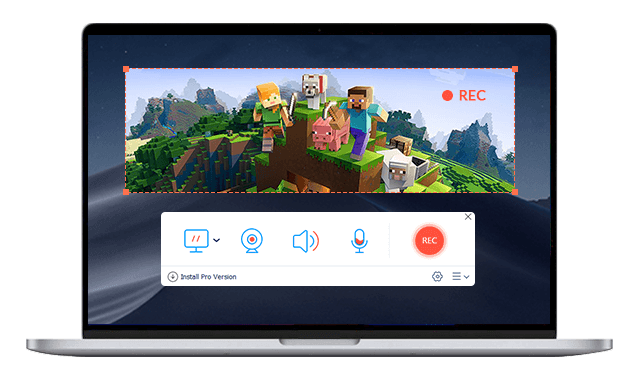
-
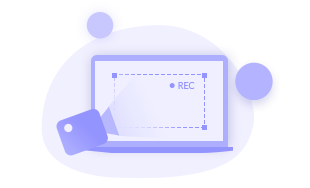 画面全体を録画
画面全体を録画
オンライン会議、ゲームプレイ、ストリーミングビデオなど、すべてのアクティビティの画面全体を録画します。フルスクリーン、固定領域、またはカスタマイズされた範囲も録画できます。
-
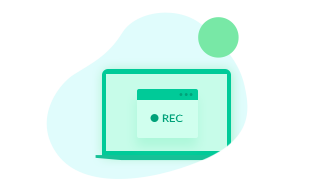 アプリケーションウィンドウ録画
アプリケーションウィンドウ録画
ゲームプレイ、マップ、天気、Word、Excelなどの特定のデスクトップアプリケーションウィンドウ、またはコンピューター上のアクティブ化ウィンドウからキャプチャをできます。
-
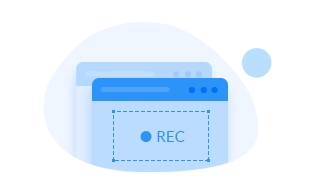 ブラウザタブを録画
ブラウザタブを録画
ChromeやFirefoxなどのWebブラウザーで再生されるオンライン音楽、ストリーミングビデオ、Web TVシリーズ、アニメーション、映画、講義を録画するのに役立ちます。
このVidmore フリー 画面録画の使用方法
このVidmore フリー 画面録画を使用すると、大きなプログラムをダウンロードしたりインストールしたりせずに、コンピューター画面の任意の領域を簡単に録画できます。以下の手順に従って録画を開始します。

- 1.全画面、固定画面、または領域をフリーハンドで録画領域を選択します。
- 2.ホーン/マイクアイコンをクリックして、システムサウンド/マイクからオーディオを選択します。
- 3.RECボタンをクリックして、直接コンピューター画面の記録を開始します。
Vidmore フリー 画面録画 vs.スクリーンレコーダー
Vidmore フリー 画面録画は、時間制限なしで完全に無料です。ここでは、フリーオンライン画面 録画とそのプロバージョンの比較を示します。
| 特徴 | Vidmore フリー 画面録画 今すぐ録画 | Vidmoreスクリーンレコーダー 無料試用 今すぐアップグレード |
| 録画映像 | ||
| スクリーンショットを撮る | ||
| 動画を編集 | ||
| 予約録画 | ||
| スケジュール作成 | ||
| スピードアップ | ||
| 透かし付き | ||
| 録画品質 | 最低、低、中、高、最高、ロスレス | 最低、低、中、高、最高、ロスレス |
| 出力フォーマット | WMV(WMP9、H.264) | MP4、MOV、WMV、AVI、F4V、TS、GIF、MP3、M4A、AAC、WMA、PNG、JPG / JPEG、BMP、GIF、TIFF |
| Vidmore フリー 画面録画 今すぐ録画 | Vidmore スクリーンレコーダー 無料試用 今すぐアップグレード |
Vidmore フリー 画面録画に関するFAQ
フリーオンライン画面 録画に録画の問題について詳しく知りたいですか?次のよくある質問と回答を確認してください。
-
1.コンピュータでオーディオとビデオをどのように録画できますか?
コンピュータ画面を録画する前に、フリーオンライン画面 録画でマイクオプションをオンにすることができます。次に、[REC]ボタンをクリックして、コンピューターに音声付きの画面を録画します。
-
2.録画したビデオに透かしが追加されていますか?
いいえ。オンラインフリースクリーンレコーダーを使用している間、録がされたビデオに透かしは追加されません。
-
3.ウェブカメラで画面を録画する方法は?
フリーオンライン画面 録画でウェブカメラオプションをオンにし、[REC]ボタンをクリックして、画面とウェブカメラの録画を同時に開始するだけです。
-
4.画面の録音がサイレントになるのはなぜですか?
おそらく、システムサウンドまたはマイクのオプションをオンにしていません。音声で画面を記録したい場合は、オンラインフリースクリーンレコーダーでシステムサウンドまたはマイクを有効にできます。
-
5. Windows 10でオーディオを録音できないのはなぜですか?
Windows 10コンピューターでマイクを有効にしていない可能性があります。オーディオ録音を確実に成功させるには、Windowsアイコンをクリックして、[設定]> [プライバシー]に移動し、[マイク]オプションを見つけてオンにする必要があります。
Vidmore フリー 画面録画を選ぶ理由
Webベースの画面記録ツールとして、Vidmore オンラインフリースクリーンレコーダーは世界中の多くのユーザーに支持されています。ここでは、顧客がそれについて言っていることを確認できます。


-
 ウィルソン
ウィルソンとても便利! YouTubeの動画を見るのが好きです。この無料のオンライン録画ツールは、YouTubeのすべての映画とビデオを録画して保存するのに役立ちます。
-
 テイラー
テイラーいくつかのゲームプレイを記録して友達と共有するためのゲーム記録アプリを探していました。最後に、この無料のオンラインスクリーンレコーダーを使用しました。それはうまくいきます。
-
 マリア
マリアWebベースのスクリーンレコーダーとして、直感的なインターフェイスを備えています。カスタマイズされた設定と記録プロセスはフレンドリーです。
-
 ヘンリー
ヘンリーそれは私が今まで使った中で最高のスクリーンレコーダーです。録画エリアを選択して好きなだけ録画できます。また、ビデオに透かしは適用されません。
-
 マティアス
マティアスこのスクリーンレコーダーは使い方が簡単なので、自分の声でビデオチュートリアルを作りました。それは素晴らしいです!エクスポート品質をロスレスとしてプリセットすることもできます。
関連ガイドとトピック
Vidmore スクリーンレコーダーは、WindowsとMacに最適な画面録画ソフトウェアと見なされています。高度なハードウェアアクセラレーションテクノロジーにより、あらゆる画面を高品質で高速に録画できます。